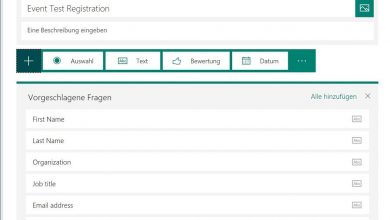Comment corriger l’erreur «WslRegistrationDistribution failed»
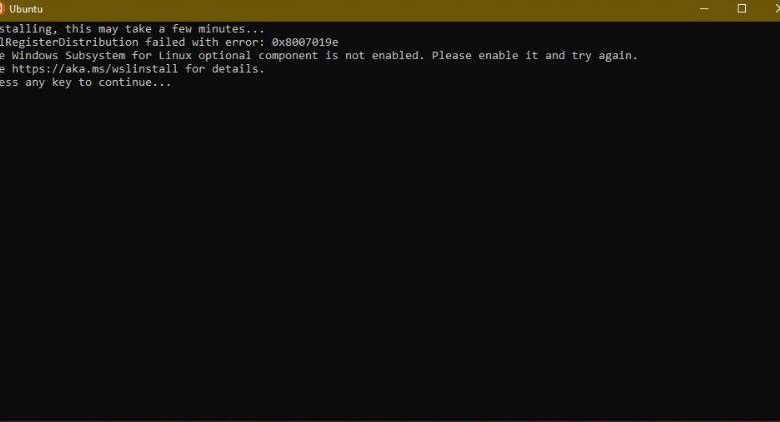
Tout d’abord, Windows 10 est compatible avec Linux . C’est l’une des fonctionnalités les plus appréciées du système d’exploitation. À l’origine, il n’était compatible qu’avec Ubuntu, mais depuis lors, il a ajouté la prise en charge d’autres distributions, officiellement ou non. De même, Ubuntu peut être facilement installé à partir du Microsoft Store, cependant, si vous avez installé l’application et que vous obtenez l’erreur «WslRegistrationDistribution failed».
Lorsque vous l’exécutez, cela signifie que vous avez manqué une étape pour le configurer. La deuxième ligne de l’erreur vous indique exactement ce que c’est.
Ainsi, le composant optionnel «Le sous-système Windows pour Linux» doit être activé.
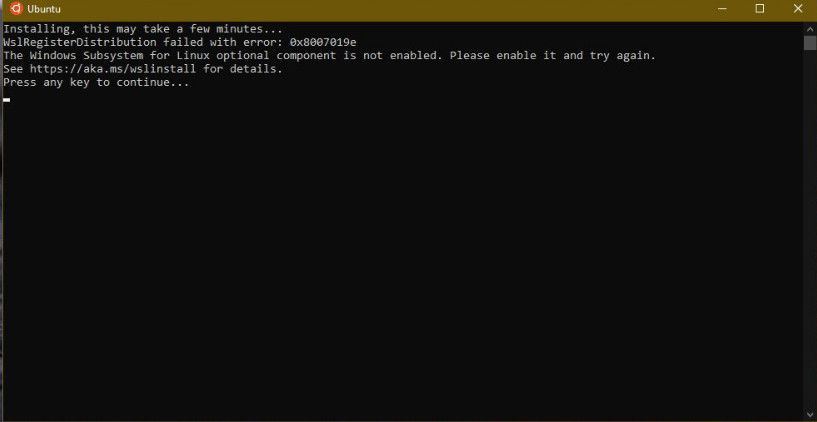
Correction de l’erreur «WslRegistrationDistribution failed»
Installer Ubuntu sur Windows 10 est vraiment simple, mais vous devez tout de même cocher quelques cases. Plus précisément, vous devez activer le sous-système Windows pour Linux avant que l’application Ubuntu ne s’installe correctement. Si vous avez oublié de faire cela, vous obtiendrez l’erreur «WslRegistrationDistribution failed».
Maintenant, pour résoudre ce problème, ouvrez le panneau de configuration et sélectionnez «Programmes». Maintenant, sélectionnez l’option «Activer ou désactiver les fonctionnalités Windows». Dans cette fenêtre, faites défiler vers le bas et sélectionnez «Sous-système Windows pour Linux» et cliquez sur «OK». De même, vous devrez redémarrer votre ordinateur.
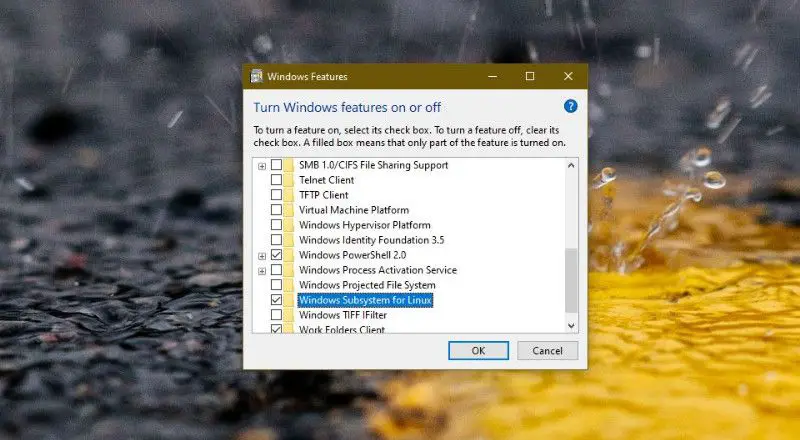
Une fois votre PC redémarré, exécutez à nouveau l’application Ubuntu et cette fois, l’installation commencera.
Vous pouvez trouver d’autres erreurs lors de l’installation d’Ubuntu
En ce qui concerne ce bogue spécifique, l’activation du sous-système Windows pour Linux devrait le corriger. En outre, il est important de redémarrer votre ordinateur immédiatement après l’avoir activé. Sinon, l’erreur n’aura pas été corrigée.
De même, si vous prévoyez d’utiliser l’une des distributions Linux compatibles avec Windows 10, vous devrez activer WSL (Windows Subsystem for Linux). Et ce n’est pas facultatif. Fondamentalement, ce qui vous permet d’exécuter des distributions Linux sur Windows 10.
Si cela ne résout pas le problème, ou si vous continuez à avoir des problèmes pour installer Ubuntu, supprimez l’application que vous avez téléchargée sur le Microsoft Store, puis vous devez l’installer à nouveau. Cette solution n’est pas seulement pour Ubuntu. Si vous installez une distribution différente, vous devez toujours activer WSL.
Nous avons donc mentionné ci-dessus que les distributions Linux que Windows 10 peut exécuter incluent des versions officielles, ainsi que des versions non officielles. Les versions non officielles sont celles qui n’ont été publiées ni par Microsoft ni par les développeurs de la distribution. En outre, ils peuvent ne pas fonctionner aussi bien que les versions officielles et certains bogues peuvent ne pas être réparables.
De plus, certains fonctionnent bien, mais ce n’est pas toujours valable pour toutes les distributions. Si vous exécutez une distribution non officielle et que vous rencontrez des problèmes avec elle, vérifiez s’il y a d’autres exigences à remplir pour la configurer.